Cara Membuat Garis Lurus di Microsoft Word, Bisa untuk Kop Surat

- Garis lurus di aplikasi pengolah tulisan Microsoft Word sangat berguna untuk membuat tulisan-tulisan formal yang membutuhkan garis pemisah antara bagian satu dengan yang lain.
Garis lurus di Microsoft Word juga kerap digunakan untuk memisahkan bagian atas kop surat dengan isinya supaya terlihat lebih rapi.
Di Microsoft Word, Anda bisa memilih berbagai bentuk garis lurus yang dapat digunakan untuk membuat tulisan agar tampak lebih profesional.
Misalnya, seperti garis putus-putus, dua tumpuk garis lurus, dan sebagainya. Cara membuat garis lurus ini cukup mudah dan fiturnya sudah ada juga di Microsoft Word.
Baca juga: Cara Merapikan Tulisan Berantakan di Microsoft Word
Kendati demikian, kadang sebagian pengguna masih kerap kesulitan membuat garis lurus di Microsoft Word.
Biasanya, banyak orang membuat garis lurus di Microsoft Word dengan menarik kursor secara manual. Walhasil, garis yang seharusnya lurus jadi meleyot atau bengkok.
Apabila Anda termasuk yang masih kesulitan, simak cara membuat garis lurus di Microsoft Word berikut ini:
- Buka dokumen Microsoft Word yang ingin disisipkan garis lurus
- Klik tab "Insert" lalu pilih submenu "Shapes"
- Kemudian pada opsi "Line", pilih klik bentuk garis lurus biasa tanpa panah
- Selanjutnya arahkan kursor pada bagian tulisan yang bakal disisipkan garis lurus
- Tekan dan geser kursor dari tepi kiri ke kanan, lalu tekan dan tahan juga tombol "Shift" secara bersamaan
- Tombol "Shift" berperan untuk membantu Anda dalam menggeser kursor tetap pada arah yang lurus. Jadi, garis tidak bakal meleyot kemana-mana, apabila tombol "Shift" ditekan beberengan dengan menggeser kursor.
- Setelah garis lurus jadi, Anda dapat mengatur bentuknya dengan mengeklik pada garis lurus itu
- Kemudian, klik tab "Shape format" lalu pilih opsi "Format Pane".
Baca juga: Cara Membuat dan Menambah Tabel di Microsoft Word
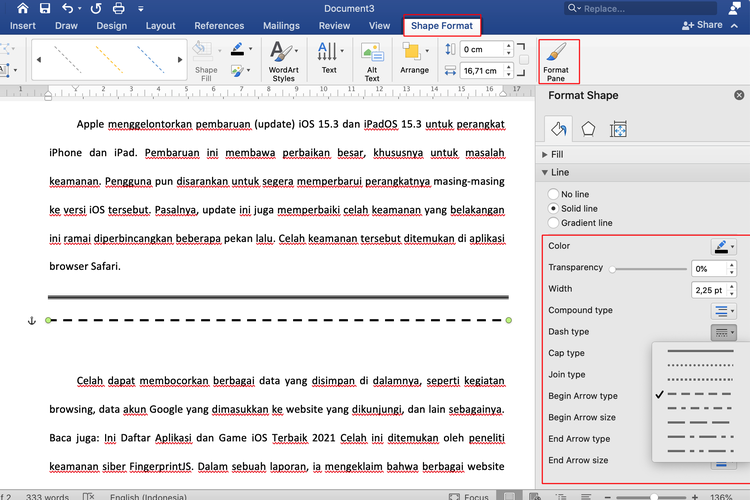 /Zulfikar Ilustrasi cara membuat garis lurus di Microsoft Word
/Zulfikar Ilustrasi cara membuat garis lurus di Microsoft WordDi opsi itu, Anda bisa memilih bentuk garis lurus di bagian "Dash Type", ada bentuk titik berjajar hingga garis putus-putus. Untuk membuat dua tumpuk garis lurus, Anda bisa mengeklik di bagian "Compound Type".
Selain itu, Anda juga bisa mengatur ketebalan garis lurus di bagian "Width". Selanjutnya, apabila ingin mengganti warna dari garis lurus itu tinggal klik "Color".
Baca juga: Cara Merapikan Spasi di Microsoft Word
Dalam tutorial ini, KompasTekno menjajal cara membuat garis lurus di Microsoft Word versi 2019 pada perangkat laptop dengan sistem operasi MacOS.
Beda versi Microsoft Word dan sistem operasi, mungkin bakal beda juga letak opsi dan tahapannya. Namun, secara garis besar langkahnya akan serupa. Itulah cara membuat garis lurus di Microsoft Word, selamat mencoba.
Terkini Lainnya
- Bytedance "Suntik Mati" Fitur Mirip Instagram di TikTok
- Bagaimana Cara Wireless Charging di HP Bekerja? Ini Penjelasannya
- 7 Trik Memperkuat Sinyal di iPhone
- Kenapa Pesan WhatsApp Tidak Masuk Jika Tidak Dibuka? Ini Penyebabnya
- Apa Jadinya Jika iPhone Tidak Di-update?
- 4 Cara Melihat Password WiFi di Laptop dan PC untuk Semua Model, Mudah
- 10 Game Tersembunyi di Google, Begini Cara Mengaksesnya
- 4 Fitur di HP Samsung untuk Traveling yang Wajib Kalian Tahu
- Kontroversi Foto Jadi Ghibli Pakai AI yang Bikin Dunia Animasi Heboh
- Mengenal Liang Wenfeng, Pendiri Startup AI DeepSeek yang Hebohkan Dunia
- 6 Cara Bikin WhatsApp Terlihat Tidak Aktif biar Tidak Terganggu Saat Cuti Kerja
- 10 Aplikasi Terpopuler di Dunia, Ini yang Diunduh Paling Banyak
- Kisah Nintendo, Berawal dari Kartu Remi ke Industri Video Game Global
- Pendiri Studio Ghibli Pernah Kritik Keras soal AI
- Riset: Orang yang Sering Chat ke ChatGPT Ternyata Kesepian
- Cara Aktivasi Ulang Kartu Telkomsel yang Hangus
- Domain .id Terdaftar Mencapai 554.330 di Tahun 2021
- Activision Dicaplok Microsoft, Bagaimana Nasib Game Call of Duty di PlayStation?
- Cara Merapikan Spasi di Microsoft Word
- Samsung Galaxy A33 dan A53 Belum Resmi, Sudah Lolos Uji di Indonesia